Chuyển đổi tệp video/âm thanh sang hơn 600 định dạng và thiết bị
Top 7 phần mềm cắt ảnh GIF để xóa các phần không mong muốn[Máy tính/Di động/Trực tuyến]
Những cái nào là tốt nhất Máy cắt GIF để trích xuất khung hình mong muốn từ GIF động? Cho dù bạn cần gửi một câu chuyện thú vị trên Twitter hay trích xuất các điểm nổi bật, việc xóa các phần không mong muốn khỏi GIF động sẽ khó hơn nhiều so với video. Bài viết chia sẻ 7 trình cắt khung GIF thường dùng cho các nền tảng khác nhau, bạn có thể chọn một trình phù hợp theo yêu cầu của mình.
Danh sách hướng dẫn
Phần 1: Công cụ cắt GIF tốt nhất để rút ngắn GIF trên Windows/Mac Phần 2: 3 phần mềm cắt ảnh GIF hàng đầu để cắt ảnh GIF trên Android/iOS Phần 3: 3 công cụ cắt GIF hàng đầu để thay đổi thời lượng trực tuyến Phần 4: Câu hỏi thường gặp về GIF CutterPhần 1: Công cụ cắt GIF tốt nhất để rút ngắn GIF trên Windows/Mac
Có phần mềm cắt GIF đa năng nào có thể trích xuất khung hình, rút ngắn thời lượng và thay đổi kích thước tệp không? 4Easysoft Total Video Converter là lựa chọn linh hoạt để chia nhỏ GIF động, cắt khung mong muốn, chuyển video và hình ảnh thành GIF, v.v. Có những tính năng khác để rút ngắn thời lượng của GIF và giảm kích thước tệp.
Ưu điểm
Cắt khung hình mong muốn của ảnh GIF động trong bản xem trước tức thời.
Chia ảnh GIF động theo thời gian trung bình hoặc theo thời gian thành nhiều phân đoạn một cách nhanh chóng.
Chỉnh sửa ảnh GIF, chẳng hạn như thêm hình mờ và áp dụng bộ lọc trước khi cắt.
Chuyển đổi ảnh và video thành tệp GIF động với hiệu ứng lặp lại.
Nhược điểm
Cung cấp hình mờ cho ảnh GIF động đã cắt bằng phiên bản dùng thử miễn phí.
Không thể giữ nguyên màu gốc của GIF động sau khi chuyển đổi
Bảo mật 100%
Bảo mật 100%
Bước 1Khởi chạy 4Easysoft Total Video Converter sau khi cài đặt. Nhấp vào Thêm các tập tin nút bên dưới tab Converter để tải lên tệp GIF động mà bạn muốn chỉnh sửa. Tất nhiên, bạn cũng có thể kéo thả GIF mong muốn vào chương trình.

Bước 2Sau khi bạn đã nhập tệp GIF, bạn có thể nhấp vào Cắt nút để cắt GIF động. Nó cho phép bạn thay đổi thời lượng GIF thông qua thanh thời gian, bạn có thể xóa các phần không mong muốn bằng cách chia GIF thành nhiều phân đoạn khác nhau. Sau đó, bạn cũng có thể hợp nhất chúng lại với nhau.

Bước 3Khi bạn có được phần GIF mong muốn, bạn có thể nhấp vào Định dạng biểu tượng để chuyển đổi GIF sang MP4 hoặc các định dạng khác theo ý muốn của bạn. Nó cho phép bạn điều chỉnh độ phân giải, tốc độ khung hình và cài đặt màu sắc. Bạn có thể nhấp vào Chuyển đổi tất cả nút để có được khung hình mong muốn của GIF.

Phần 2: 3 phần mềm cắt ảnh GIF hàng đầu để cắt ảnh GIF trên Android/iOS
Nếu bạn gặp sự cố khi chia sẻ ảnh GIF động lớn trên điện thoại Android hoặc iPhone, chẳng hạn như Twitter với giới hạn kích thước 5MB, đây là 3 trình cắt ảnh GIF tốt nhất cho điện thoại thông minh. Chỉ cần tìm hiểu thêm về các tính năng và các bước chi tiết với thông tin bên dưới.
Top 1: GIF Maker-ImgPlay
GIF Maker – ImgPlay là trình cắt GIF một cửa cho các thiết bị iOS. Nó cho phép bạn chuyển đổi, chia nhỏ và chỉnh sửa GIF động chỉ bằng vài lần chạm. Bạn cũng có thể tùy chỉnh GIF khi tạo GIF từ video, Live Photos và thậm chí là ảnh chụp liên tục một cách dễ dàng.
1. Cắt ảnh GIF bằng Live Photos, Burst Photos, Photo-by-Photo và trình chiếu.
2. Thêm văn bản, phông chữ tùy chỉnh, văn bản động với tùy chọn lặp lại và nhiều hơn nữa.
3. Tự động thay đổi kích thước tệp GIF để tải lên Twitter và WeChat.
Bước 1Sau khi cài đặt, hãy khởi chạy ứng dụng GIF Cutter và chọn một ảnh GIF từ ứng dụng Ảnh trên iPhone của bạn.
Bước 2Nhấn vào biểu tượng khối lập phương ở trên bên cạnh Cứu để xem tất cả các khung hình của ảnh GIF động mà bạn muốn cắt.
Bước 3Chọn khung bạn muốn và chạm vào Xong , sau đó bạn có thể lưu ảnh GIF đã cắt vào thiết bị của mình.
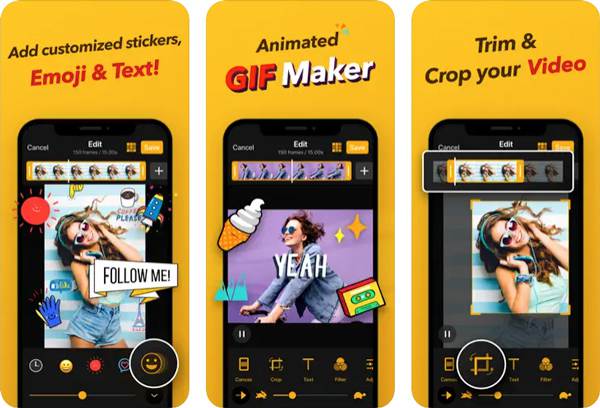
Top 2: GIF Maker, GIF Editor
Trình tạo ảnh GIF, Biên tập GIF là một trình cắt GIF khác và Trình tạo trình chiếu GIF dành cho Android, cho phép bạn dễ dàng xóa khung hình của GIF và áp dụng bộ lọc, đảo ngược GIF và trích xuất khung hình từ GIF để tạo ảnh hoặc tải GIF trực tuyến. Nhược điểm là Quảng cáo khó chịu trên màn hình khi chỉnh sửa GIF.
1. Tách, cắt, ghép, chỉnh sửa, thay đổi kích thước và thêm chữ viết tay vào ảnh GIF động.
2. Quay video hoặc chụp ảnh Live Photo bằng máy ảnh và chuyển đổi thành tệp GIF.
3. Lưu bản sửa đổi của bạn dưới dạng GIF hoặc video chất lượng cao không có hình mờ.
Bước 1Cài đặt GIF duration cutter trên điện thoại Android của bạn. Khởi chạy ứng dụng để chia nhỏ các video hoặc tệp GIF động mong muốn.
Bước 2Nhấn vào EGIF này để nhập GIF bạn muốn cắt. Trượt sang bên trái của thanh công cụ bên dưới và nhấp vào Cắt tỉa cái nút.
Bước 3Cắt và tỉa GIF theo ý muốn của bạn và chạm vào Cứu để lưu lại những thay đổi trên điện thoại Android của bạn.
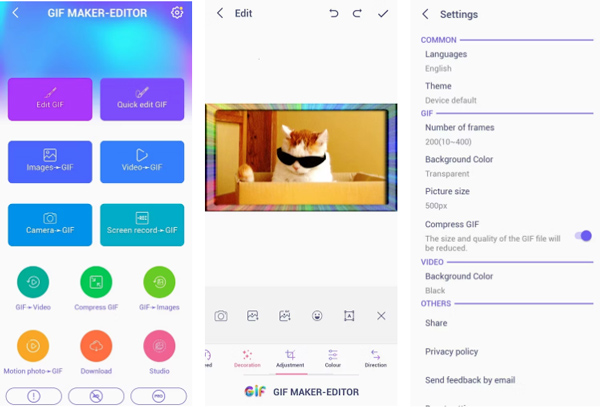
Top 3: EZ GIF Maker: Chuyển đổi & Biên tập
Trình tạo GIF dễ dàng là một trình cắt GIF miễn phí khác trên thiết bị Android. Nó cũng cung cấp toàn bộ bộ công cụ để tạo và chỉnh sửa nội dung hoạt hình. Bạn có thể có được các tệp mong muốn bằng cách thay đổi thời lượng, xóa các phần không mong muốn, cắt GIF và chia GIF thành hình ảnh.
1. Thực hiện thay đổi và áp dụng hiệu ứng cho từng khung hình của ảnh GIF động.
2. Rút ngắn thời lượng của ảnh GIF hoặc chia ảnh GIF động thành nhiều hình ảnh.
3. Cắt ảnh GIF động để giảm kích thước tệp khi chia sẻ.
Bước 1Cài đặt ứng dụng và mở nó trên điện thoại của bạn. Nhấn GIF thành hình ảnh tùy chọn và chọn một GIF động từ Phòng trưng bày ứng dụng.
Bước 2Nó sẽ tự động hiển thị tất cả các khung hình có GIF động. Chạm vào những khung hình bạn muốn và nhấp vào Kế tiếp cái nút.
Bước 3Chạm vào Lưu vào GIF Tùy chọn tạo ảnh GIF động ngắn mới trên điện thoại hoặc chia sẻ với người khác một cách dễ dàng.
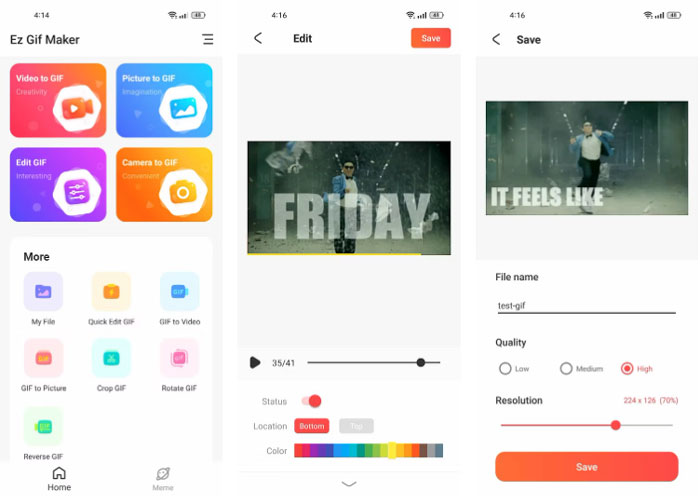
Phần 3: Top 3 công cụ cắt GIF miễn phí để thay đổi thời lượng GIF trực tuyến
Nếu bạn cần cắt các khung hình mong muốn của ảnh GIF động, bạn cũng nên cân nhắc đến phương pháp trực tuyến, sau đây là 3 công cụ cắt ảnh GIF trực tuyến khả dụng để cắt ảnh GIF.
Top 1: EZGIF
Tương tự như ứng dụng EZGIF Maker, bạn cũng có thể sử dụng EZGIF trực tuyến để thay đổi thời lượng của ảnh GIF với kích thước tối đa là 50MB. Cho dù bạn cần cắt ảnh GIF cục bộ trên máy tính hay liên kết hình ảnh từ các trang web khác. Bạn cũng có thể cắt phần đầu, phần giữa hoặc phần cuối của ảnh GIF.
1. Cắt khung hình của ảnh GIF, kết hợp nhiều đoạn tệp khác nhau và rút ngắn thời lượng.
2. Giảm kích thước mà không xóa bỏ mọi tối ưu hóa khỏi khung hình của GIF.
3. Cung cấp khả năng chuyển đổi và cắt GIF nhanh chóng mà không làm giảm chất lượng gốc.
Bước 1Truy cập EZGIF trực tuyến bằng bất kỳ trình duyệt web nào và nhấp vào nút Cắt để trích xuất khung GIF mong muốn.
Bước 2Nhấp vào nút Chọn tệp trên trang web để chọn GIF hoặc nhập URL của GIF trước khi nhấp vào Tải lên cái nút.
Bước 3Nhập số khung hình bắt đầu và số khung hình kết thúc để cắt thời lượng của ảnh GIF động.
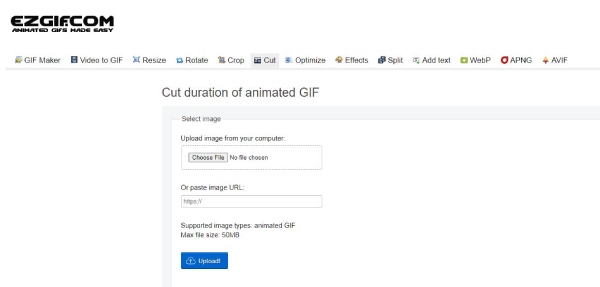
Top 2: Trình cắt ảnh GIF trực tuyến
Trình cắt GIF trực tuyến là một trình cắt GIF trực tuyến thường xuyên khác để thay đổi thời lượng GIF bằng cách trượt trên khung xem trước trong khi không ảnh hưởng đến chất lượng của GIF. Hơn nữa, bạn cũng có thể nhập GIF động mong muốn từ một số dịch vụ Đám mây vào chương trình trực tiếp.
1. Cung cấp giải pháp đơn giản và trực quan để cắt ảnh GIF động trực tuyến.
2. Cung cấp các tùy chọn khác nhau để xác định hình chữ nhật theo pixel để cắt GIF.
3. Tải ảnh GIF đã cắt xuống ổ đĩa cục bộ của bạn hoặc chia sẻ trên mạng xã hội.
Bước 1Khi bạn truy cập GIF Cutter trực tuyến bằng trình duyệt web của mình, bạn có thể nhấp vào Mở tệp nút để nhập ảnh GIF.
Bước 2Trượt vào các khung bên dưới GIF để chọn các phần mong muốn và xóa các phần khỏi GIF trực tuyến.
Bước 3Nhớ đánh dấu vào Không mã hóa lại tùy chọn xuất dưới dạng GIF trước khi nhấp vào Cứu cái nút.
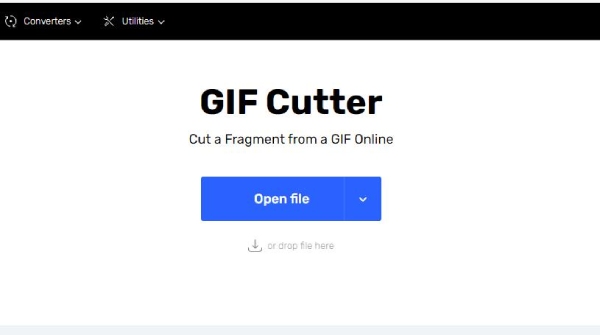
Top 3: VEED.IO – Cắt GIF
VEED.IO là một trình cắt ảnh GIF trực tuyến đơn giản và đáng tin cậy với các tính năng nâng cao, chẳng hạn như thêm âm thanh và phụ đề, nhập văn bản và tệp hình ảnh, áp dụng hiệu ứng chuyển tiếp và bộ lọc, v.v. Hơn nữa, bạn cũng có thể quản lý ảnh GIF và video trong chương trình.
1. Chọn khung hình mong muốn từ video để tạo ảnh GIF động.
2. Cắt, xén hoặc thay đổi kích thước ảnh GIF trong vài giây và chuyển đổi chúng thành các tệp video khác.
3. Nén các tệp GIF động mà không cần thoát khỏi trình duyệt web.
Bước 1Nhấn vào Chọn tập tin khi bạn truy cập VEED.IO để tải lên ảnh GIF động mà bạn muốn cắt.
Bước 2Nhập thời gian bắt đầu và thời gian kết thúc trên thanh công cụ ở phía bên trái để rút ngắn ảnh GIF động.
Bước 3Khi bạn hài lòng với GIF, bạn có thể nhấp vào Xuất khẩu để lưu ảnh GIF đã rút gọn của bạn.
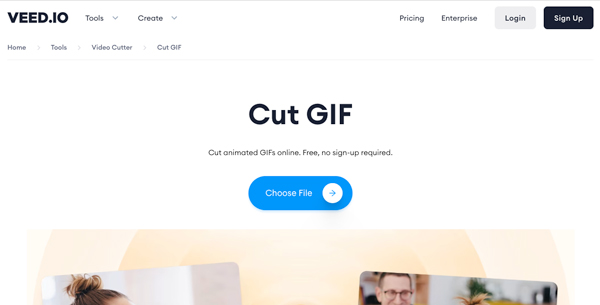
Phần 4: Câu hỏi thường gặp về GIF Cutter
-
Liệu chất lượng khi cắt ảnh GIF có bị mất không?
Tùy thuộc vào. Hầu hết các trình cắt GIF đều áp dụng tùy chọn hợp nhất, tùy chọn này sẽ xóa mọi tối ưu hóa khỏi khung hình. Nội dung hoạt hình phải nhấp nháy hoặc có hiện tượng lạ. Chỉ cần chọn công cụ chuyên nghiệp nếu bạn gặp vấn đề tương tự khi cắt GIF.
-
Làm thế nào để cắt ảnh GIF?
Tương tự như việc cắt GIF động, bạn có thể chọn bất kỳ trình cắt GIF nào để cắt GIF động. Bạn có thể sử dụng trang web EZGIF và tìm Mùa vụ menu để nhập GIF của bạn và điều chỉnh kích thước của nó, sau đó nhấp vào Cứu để xuất nó sang máy tính của bạn.
-
Tôi có thể tạo ảnh GIF từ video không?
Có. Cho dù bạn đang sử dụng điện thoại di động hay máy tính, bạn có thể chọn trình tạo GIF để tạo GIF động từ video. Ví dụ, GIF Maker, GIF Editor cho Android có tùy chọn Video to GIF. Bạn có thể tải video của mình lên và trích xuất khung hình để tạo GIF thông qua ứng dụng.
Phần kết luận
Bài viết chia sẻ 7 trình cắt GIF tốt nhất và cách sử dụng chúng để cắt GIF của bạn để xóa các khung không mong muốn. Bạn có thể duyệt qua và chọn một trình cắt cho bất kỳ thiết bị nào của mình, sau đó bạn có thể lấy các tệp tối ưu theo đó. Trình cắt được đề xuất nhiều nhất là 4Easysoft Total Video Converter, có thể cắt, xén, cải thiện và chỉnh sửa ảnh GIF của bạn với chất lượng cao.
Bảo mật 100%
Bảo mật 100%



